
Toute personne disposant d'un accès physique à votre PlayStation 4 peut simplement saisir la manette, l'allumer et commencer à jouer, du moins par défaut. Vous pouvez restreindre l'accès à votre PlayStation 4 afin que les gens ne puissent pas jouer à vos jeux, modifier vos fichiers de sauvegarde et effectuer des achats en ligne sans votre autorisation.
Il ne suffit pas d’activer le verrouillage par mot de passe. Vous voudrez également empêcher les gens de créer de nouveaux profils à l'aide du contrôle parental intégré ou les gens peuvent utiliser votre PlayStation 4 en créant un nouveau profil lorsqu'ils l'allument.
Comment restreindre l'accès à votre profil
Vous pouvez définir un code d'accès qui empêche les personnes de se connecter à votre profil PlayStation 4. Pour ce faire, connectez-vous d'abord à votre PlayStation 4 avec ce profil. Appuyez sur le bouton «Haut» sur l'écran d'accueil pour accéder à la rangée d'icônes en haut de l'écran, sélectionnez «Paramètres» et appuyez sur le bouton «X».

Faites défiler l'écran des paramètres et sélectionnez «Utilisateurs».
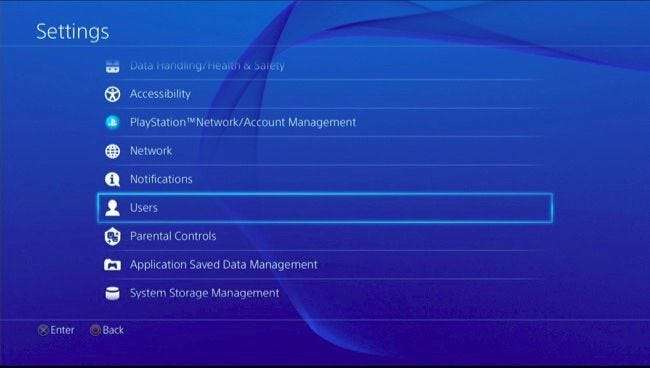
Sélectionnez l'option «Paramètres de connexion» sur l'écran Utilisateurs.
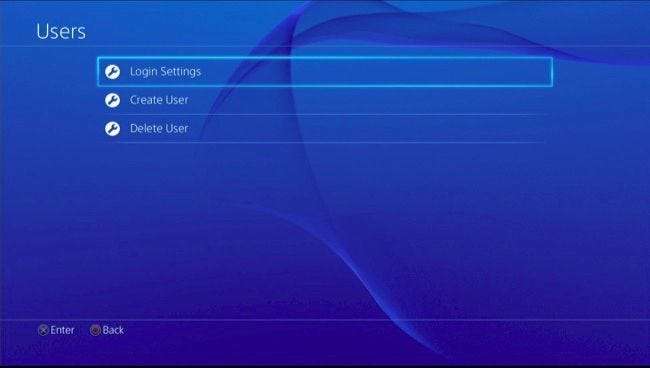
Vous verrez une option "Se connecter automatiquement à la PS4" sur l'écran Paramètres de connexion. Cette option ne contournera pas le code d'accès si vous choisissez de l'activer. Si vous activez cette option et définissez un mot de passe, votre PS4 essaiera automatiquement de vous connecter et vous demandera votre mot de passe chaque fois que vous l'allumerez.
Sélectionnez «Gestion des codes d'accès» sur cet écran.
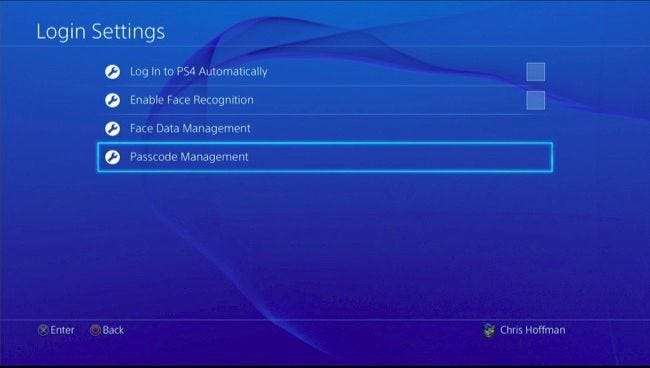
Si vous n'avez pas encore créé de code secret, vous serez invité à en créer un. Les codes d'accès sont des codes numériques composés de quatre chiffres. Vous les entrez à l'aide des boutons Gauche, Haut, Droite, Bas, R1, R2, L1, L2, Triangle et Carré. Cela vous permet de saisir rapidement votre mot de passe en appuyant sur quatre boutons lorsque vous allumez votre PlayStation 4.
Saisissez votre mot de passe deux fois pour confirmer que vous l'avez saisi correctement. Après avoir défini un mot de passe, vous devrez le saisir à chaque fois que vous vous connectez à votre PlayStation 4. Vous pouvez modifier ou supprimer le mot de passe en vous rendant dans Paramètres> Paramètres de connexion> Gestion des codes et en sélectionnant «Modifier le code» ou «Supprimer». "
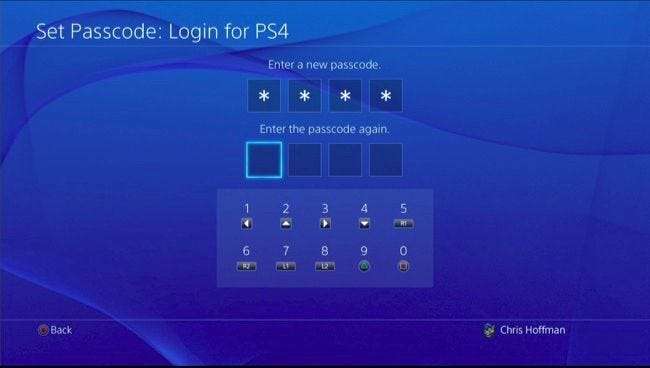
Si vous avez plusieurs comptes d'utilisateurs sur votre PS4, vous devrez vous connecter avec chacun d'eux et définir un code d'accès pour chaque profil séparément afin de restreindre l'accès. Appuyez longuement sur le bouton «PlayStation» du contrôleur et sélectionnez «Changer d'utilisateur» pour changer rapidement de compte d'utilisateur et définir des codes d'accès pour chaque utilisateur.
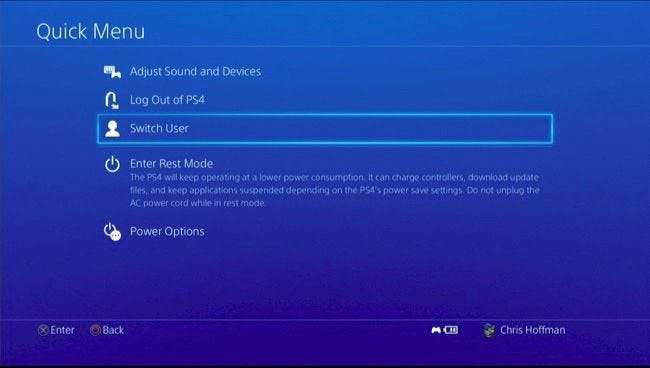
Comment restreindre l'accès des invités
Même après avoir limité l'accès à vos profils utilisateur avec des codes d'accès, toute personne disposant d'un accès physique à la PS4 peut l'allumer et créer un nouveau profil à partir de l'écran de connexion pour commencer à jouer. Si vous ne voulez pas que des enfants ou des colocataires jouent avec votre PlayStation 4, vous pouvez empêcher l'accès des invités à celle-ci et vous assurer que seuls les profils utilisateur que vous avez ajoutés peuvent utiliser la PS4.
Ceci est accompli grâce à l'utilisation de la fonction de contrôle parental de votre PlayStation 4. Accédez à l'écran Paramètres de votre PS4 et sélectionnez "Contrôle parental" pour accéder à ces paramètres.
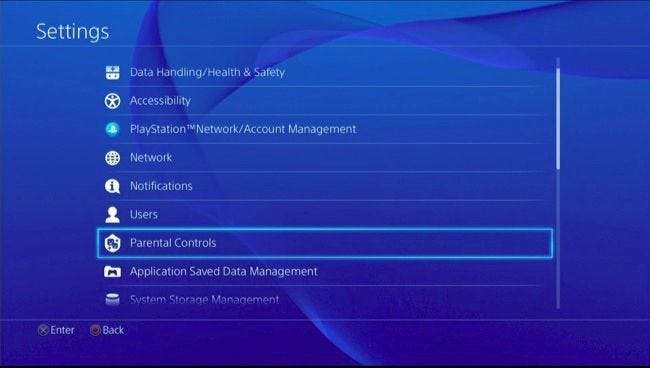
Sélectionnez «Restreindre l'utilisation des fonctionnalités PS4». Vous devrez entrer un NIP de contrôle parental. Si vous n'avez pas encore défini de NIP, vous devrez saisir le NIP par défaut, qui est 0000.
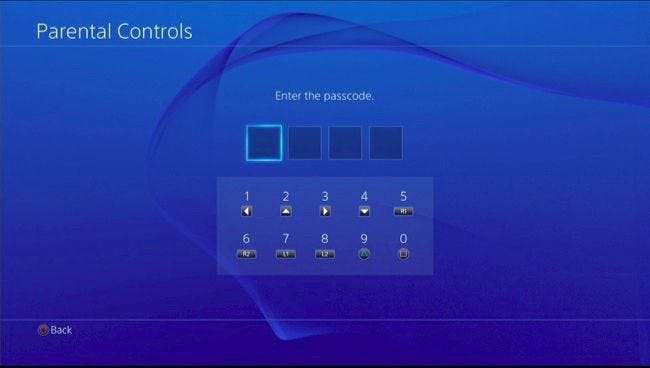
Recherchez l'option «Sélectionnez [New User] et connectez-vous à PS4» et réglez-la sur «Ne pas autoriser». si quelqu'un tente d'ajouter un nouvel utilisateur et de se connecter à la PS4 à partir de l'écran de connexion, il devra connaître votre code PIN de contrôle parental.
Une fois que vous l'avez fait, vous voudrez définir un code PIN plus fort que le code par défaut 0000. Sélectionnez "Modifier le code d'accès" ici pour définir un code PIN. Ce NIP est distinct du mot de passe de votre profil utilisateur, mais il comporte tous les deux quatre chiffres. Vous pouvez définir à la fois votre mot de passe et votre code PIN de contrôle parental sur les mêmes codes à quatre chiffres pour les mémoriser plus facilement.
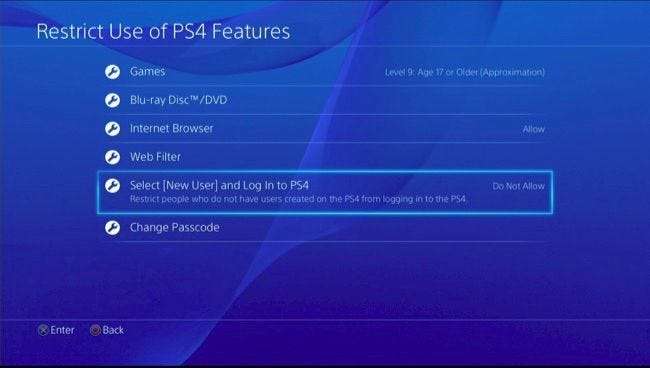
Assurez-vous de vous déconnecter ou de mettre votre PS4 en mode repos
Si vous voulez vraiment vous assurer que personne n'utilise votre PlayStation 4 sans votre permission, assurez-vous de vous déconnecter de votre PS4, de la mettre en mode repos ou même de l'éteindre lorsque vous en avez terminé. Si vous vous éloignez de votre PS4 et la laissez connecté, ou éteignez simplement votre téléviseur sans mettre la PS4 en veille, elle restera connectée et tout le monde pourra prendre votre manette et commencer à jouer.
Pour vous déconnecter de votre PS4 ou la mettre en veille lorsque vous avez terminé, maintenez le bouton «PlayStation» de la manette enfoncé, puis choisissez les options «Déconnexion de la PS4» ou «Entrer en mode repos» dans ce menu. Vous pouvez également appuyer sur le bouton d'alimentation de la PS4 elle-même.
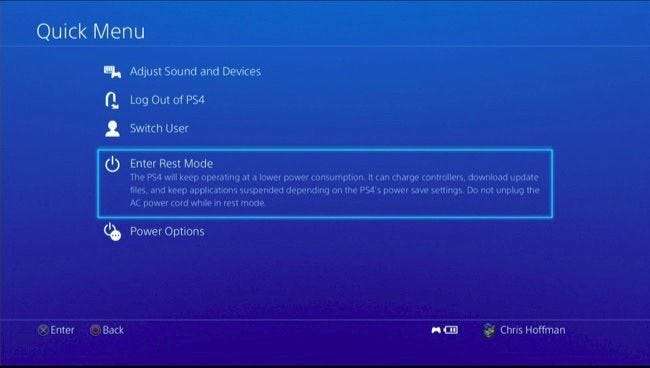
Lorsque votre PS4 se mettra automatiquement en veille, elle vous déconnectera et la prochaine personne qui la démarrera devra entrer le mot de passe. Vous pouvez régler la durée d'attente de la PS4 avant de se mettre en veille en accédant à Paramètres> Paramètres d'économie d'énergie> Définir l'heure jusqu'à ce que la PS4 s'éteigne. Par défaut, il s'éteindra après une heure s'il joue à un jeu ou sur l'écran d'accueil, ou après quatre heures s'il lit un contenu multimédia, tel que la diffusion en continu de Netflix.
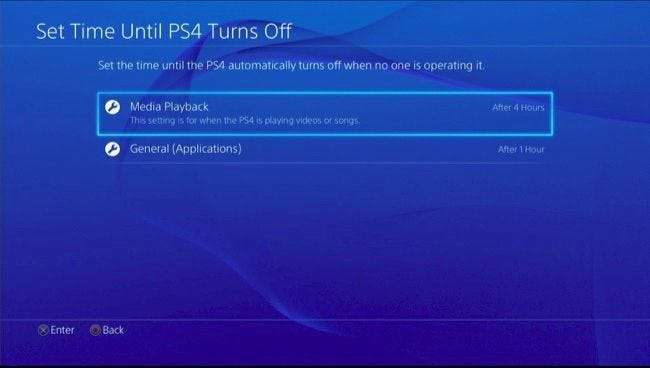
Bien sûr, un NIP à quatre chiffres n'est pas aussi sûr qu'un mot de passe plus long, mais cela le rend plus pratique. C’est une bonne solution pour empêcher les gens de jouer à votre PS4 sans votre permission, et vous pouvez entrer votre mot de passe en appuyant rapidement sur quatre boutons lorsque vous voulez jouer.







